人生本是一个不断学习的过程,在这个过程中,图老师就是你们的好帮手,下面分享的Photoshop简单的方法超强修复偏色照片懂PS的网友们快点来了解吧!
【 tulaoshi.com - PS 】
最终效果

原图

打开素材图片,创建色阶调整图层,点击右侧的自动选项,再用用设置白场的吸管在头发左侧的红圈处点一下即可。
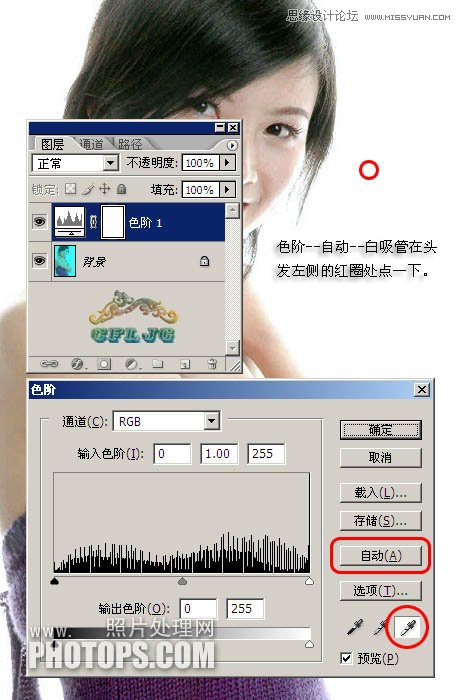
偏暗的图片修复:
(本文来源于图老师网站,更多请访问https://www.tulaoshi.com/ps/)

打开图片,创建曲线调整图层,选择自动,然后用设置白场吸管吸取裙子高光颜色即可。
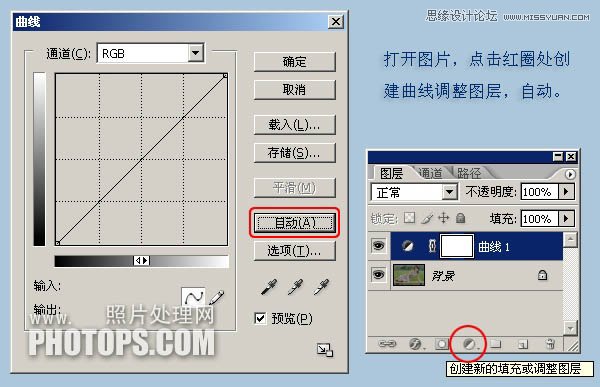
来源:https://www.tulaoshi.com/n/20160216/1566037.html
看过《Photoshop简单的方法超强修复偏色照片》的人还看了以下文章 更多>>